Современные технологии усовершенствуются постоянно. На сегодняшний день датчики отпечатков пальцев стали один из неотъемлемых элементов смартфонов. Они не только обеспечивают высокий уровень использования гаджетов, но и служат дополнительной безопасностью. Разблокировать телефон теперь можно прости при нажатии пальцем, не требуется вводить дополнительно пароль.
Содержание
- Где находятся биометрические данные в гаджете
- Способы обойти датчик
- Как скопировать отпечаток пальца для разблокировки телефона
- Как защитить сканер от взлома
- Частые вопросы
Где находятся биометрические данные в гаджете
Apple устанавливает датчики Touch ID на всей своей продукции. Но у смартфонов на системе Андроид ситуация складывается по-другому. Они смогли получить доступ к API только на гаджетах с выходом Android 6.0. А это не более 15% устройств.
Компания Apple начала пользоваться технологиями Touch ID около трех лет назад. Выполнено это было не с целью обеспечения безопасности данных клиентов, а для достижения максимального уровня комфорта при пользовании смартфонами. Это позволило Apple отказаться от блокировки телефона через введение кода. Для большинства пользователей – это очень некомфортно.
Touch ID – это программная функция, которая содержит датчик. Отсканированные отпечатки пальцев проходят обработку через хеш-функцию, затем они удкрживаются на Secure Enclave. Это встроенный микрокомпьютер, расположенный в защищенном извне месте. Все сохраняемые данные никаким образом на сервер не передаются.
Односторонние хеш-функции отпечатков пальцев тоже находятся под шифровкой. Ключи шифрования можно узнать только через введения кода блокировки пользователем. Все данные после расшифровки находятся в оперативной памяти устройства, они не могут быть сохранены на диск.
Система регулярно удаляет отпечатки из оперативной памяти устройства. В связи с этим пользователю периодически приходится заходить при помощи кода блокировки. Благодаря этому системе удается расшифровать данные отпечатков пальцев, и восстановить работу устройства Touch ID.
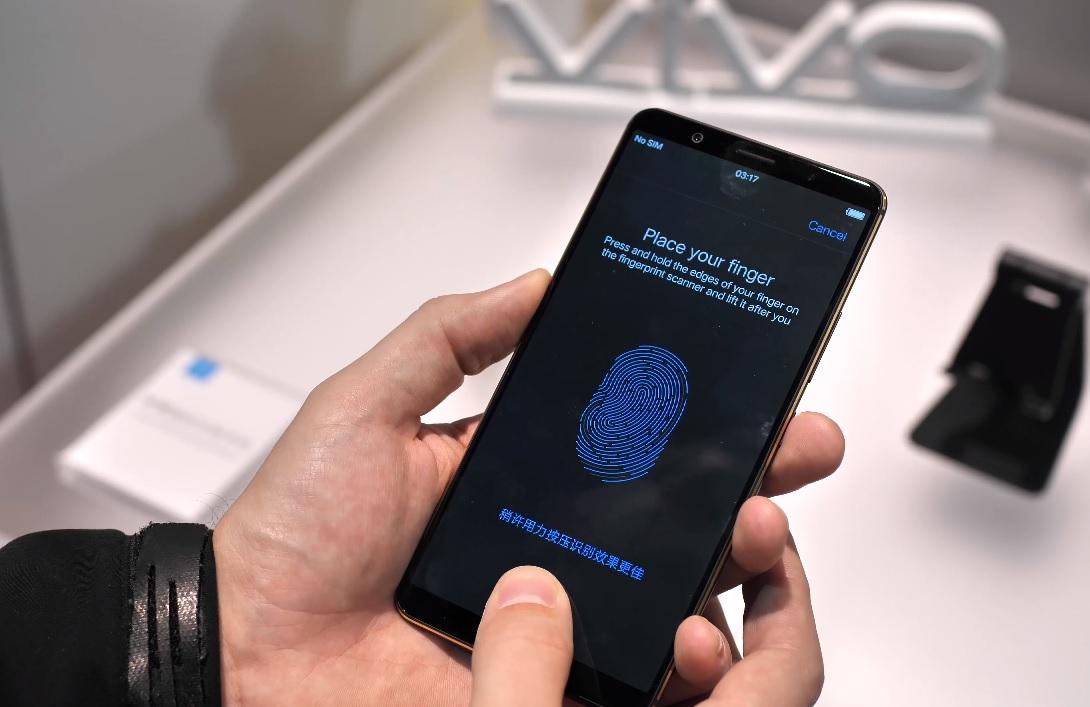
Способы обойти датчик
Систему Touch ID обмануть не просто, но это возможно. Для этого потребуется составить трехмерную модель пальца. При этом важно использовать правильный материал. Дела обстоят намного проще со старыми моделями. Их датчики обойти легче. Например, был случай, когда хакеры из Германии всего за несколько дней обошли датчики на iPhone 5s. Для этого они распечатали оригинальный отпечаток.
Перед тем как начинать моделировать отпечаток, нужно сохранить все данные на устройстве. Для обхода сканера очень мало времени. Все действия должны выполняться быстро и точно. Необходимо действовать в следующей последовательности:
- Важно, как только телефон взят в руки, не трогать кнопку Touch ID. На 90% телефон будет заблокирован. Если дотронуться до датчика, то будет потеряна одна из попыток разблокировки. А их всего пять. Состояние телефона очень просто проверить. Для этого достаточно нажать кнопку питания.
- Если гаджет блокирован, его нужно спрятать от воздействия всех радиосетей. В домашних условиях для этого подойдет выключенная микроволновка. Обязательно нужно поставить телефон на зарядку при помощи внешнего аккумулятора. Все эти действия необходимы для того, чтобы не допустить возникновения команд Find My iPhone. С их помощью можно заблокировать гаджет дистанционно, а также полностью уничтожить все данные, хранящиеся на нем.
- Если гаджет не заблокирован, нужно не дать заблокироваться экрану. Для этого потребуется отключить автоматическую блокировку. Это действие отличается от снятия кода. Для отключения автоматической блокировки никакого кода вводить не требуется.
Если смартфон был заблокирован, то у пользователя имеется только двое суток на то, чтобы обмануть датчик биометрических данных. Но на практике этого времени меньше.
Все действия должны проводиться в помещении, которое полностью защищено от радиоволн. Не должно быть сотовых сетей, сетей Wi-Fi. Из-за этого сработает система Find My iPhone. А ей достаточно всего несколько секунд, чтобы блокировать гаджет дистанционно.
При удачной попытки обмануть датчик, нужно отключить блокировку экрана. Важно обратить внимание, что добавить новый отпечаток или поменять код блокировки не получится. Во всех случаях система потребует вводить код.
После того как датчик обманут, возникает новая проблема. Память устройства будет зашифрована. Существует несколько вариантов, как решить вопрос:
- Извлечь данные. Такой способ возможен только в том случае, если установлен джейлбрейк. Тогда пользователю удастся извлечь основной объем данных, кроме keychain, который невозможно расшифровать. Если джейлбрейка нет, то ничего сделать с данными не получится. Для установки система опять запросит код.
- После разблокировки гаджета можно сохранить резервную копию в iCloud. Но для получения данных из облака потребуется пароль, а если в учетной записи установлена двухфакторная аутентификация, понадобиться еще и доступ ко второму фактору. Есть еще одна проблема, чтобы сделать копию, нужно подключить гаджет к Вай-Фай. А это может привести к появлению команды блокировки.
Единственный подходящий вариант в данном случае – сделать резервную копию iTunes. К нему легко подключить разблокированный гаджет. С помощью iTunes есть возможность создать копию всех данных, хранящихся в памяти гаджета, и перенести ее на компьютер.
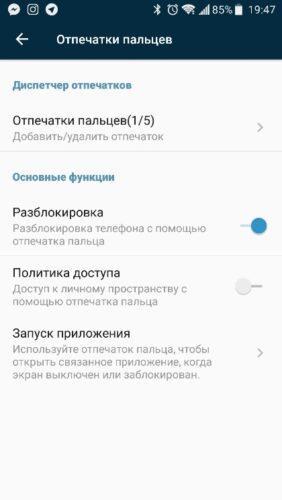
Как скопировать отпечаток пальца для разблокировки телефона
Даже умные системы распознавания по биометрическим данным можно обмануть. И сделать это очень просто самостоятельно в домашних условиях. Сенсор можно обмануть при помощи простого слепка.
Touch ID, который считается одним из самых безопасных, хорошо распознает отпечатки, но совершенно не может распознать материал. Поэтому он может среагировать на любой слепок отпечатка пальца, сделанный как из простого детского пластилина, так и из стоматологического силикона. Ни в одном из этих случаев система не обнаружил подделки.

Как защитить сканер от взлома
Владельцы современных гаджетов Apple, которые включают в себя модели iPad mini 4, iPhone 6, могут не беспокоиться о взломе своих устройств, и попадании информации о биометрических данных третьим лицам. Гаджеты оснащены мощной системой безопасности. Даже, если у преступников будет сделан отсканированный отпечаток, они не смогут им воспользоваться, так как им не хватит времени.
Заставить разблокировать телефон при помощи отпечатка пальца владельца могут сотрудники правоохранительных органов. Но эта процедура возможна только после получения ими специального ордера.
А владельцы смартфонов на системе Андроид должны быть внимательны. Рекомендуется включить шифрование. Без него все данные быстро попадут во всеобщий доступ.
Несмотря на кажущуюся безопасность системы распознавания владельца телефона по отпечаткам пальцев она очень часто может давать сбой. Быть уверенными в надежности могут только владельцы новейших моделей Apple, все остальные должны предпринимать дополнительные меры для безопасности.
Частые вопросы

Вячеслав
Несколько лет работал в салонах сотовой связи двух крупных операторов. Хорошо разбираюсь в тарифах и вижу все подводные камни. Люблю гаджеты, особенно на Android.
Задать вопрос
Для чего iOS удаляет периодически данные об отпечатках пальцев из операционной памяти?

У системы безопасности iOS есть такая особенность. Она регулярно удаляет все данные. И после этого пользователю необходимо снова проходить процедуру авторизации. Это делается с целью безопасности, так как производители понимают, что любой датчик, даже самый надежный, со временем можно обойти.
В каких случаях данные об отпечатках удаляются?

Система безопасности блокирует датчик Touch ID. После этого он автоматически выключается. В этот момент происходит удаление данных отпечатков из памяти гаджета. Это может произойти при следующих условиях:
• телефон выключался или перезагружался;
• пользователь загружает сведения об отпечатках еще одного пальца;
• была получена команда удаленной блокировки;
• гаджет ни разу не разблокировали в течение двух дней.
После удаления пользователю потребуется войти в систему с использованием кода.
сканер
2 июл 2017 в 00:00
Сканер отпечатков пальцев на смартфоне: настройка и использование
В современных смартфонах, включая бюджетные китайские модели, появились сканеры отпечатков пальцев. С их помощью разблокировать мобильное устройство можно в одно касание. Как настроить и эффективно использовать этот датчик в вашем смартфоне, рассказываем в этой статье.
Как включить сканер отпечатков на смартфоне
Изначально такая функция разблокировки в Андроид-смартфонах выключена. Чтобы включить её, выбираем Настройки.
Там находим Экран блокировки и отпечаток пальца.
Затем открываем Управление отпечатками пальцев.
Злоумышленник не сможет включить эту функцию без вашего ведома, даже если в его руки попадёт разблокированный смартфон. Прежде, чем снять информацию с датчика, система запросит пин-код или пароль разблокировки телефона.
Теперь выбираем Добавить отпечаток пальца.
Вот такой рисунок с зелёной галочкой на экране говорит, что всё прошло успешно.
Телефон может попросить вас коснуться датчика несколько раз, чтобы обеспечить надёжный снимок.
С этого момента вы сможете разблокировать телефон касанием поверхности сканера пальцем.
Если не сработал сканер отпечатков на смартфоне
По отзывам пользователей, проявляется эта неисправность крайне редко и чаще всего имеет определённую устранимую причину. Попробуйте следующие подсказки.
- Сканер плохо работает с грязными и влажными руками. Устраните влагу и загрязнения с поверхности датчика и пальца.
- Выключите (заблокируйте) телефон коротким нажатием на кнопку, а через 5-7 секунд включите снова.
- Разблокируйте телефон обычным паролем и проверьте по приведённому выше алгоритму настройку работы с датчиком из Экрана блокировки. Возможно, потребуется перезаписать отпечатки заново.
- Бывают редкие случаи, когда помочь может только возврат устройства к заводским настройкам.
Чтобы повысить надёжность срабатывания датчика, запишите в память устройства снимки пяти или всех десяти пальцев. Если не сработает один, предъявите телефону второй.
Как разблокировать приложение отпечатком пальца
Кроме самого телефона, касанием руки вы можете заблокировать от несанкционированного доступа важные приложения. Для этого нужно включить Защита приложений в настройках датчика.
Затем нужно включить стандартный блокировщик приложений Android с помощью Настроек. Вот так этот режим включается в китайских телефонах Xiaomi. Он называется Замок приложений.
Для каждой программы можно определить необходимость применения пароля. Автоматически система относит к таким конфиденциальным данным следующие: Контакты и телефон, Галерею, Сообщения и Почту.
Теперь программы с галочкой будут открываться только при предъявлении пальца или пароля (альтернативный вариант разблокировки).
Кстати, для тех, у кого на смартфоне такого датчика нет, Замок приложений тоже поможет. Этот режим поддерживает графический ключ – достаточно надёжный и простой в запоминании способ авторизации.
Купить смартфоны китайских брендов со сканером отпечатков пальцев в Новосибирске можно в интернет-магазине SibDroid. По любым вопросам о правилах его настройки и использования обращайтесь к нашим профессиональным менеджерам
Сканеры отпечатков пальцев давно стали нормой для современных смартфонов. Что и говорить, если даже бюджетники с ценой менее 100 долларов сегодня имеют и дактилоскоп, и даже NFC-модуль, который позволяет использовать их в качестве платёжных инструментов. Однако такая распространённость привела к тому, что многие производители начали считать технологию распознавания отпечатков вчерашним днём и попытались либо заменить её вовсе, как Apple, либо усовершенствовать, встроив прямо в дисплей, как китайские производители. Угадайте, кто оказался прав?

Дактилоскопический сенсор — не самый лучший способ защитить смартфон
Наверное, все, кто смотрел «Сокровище нации» с Николасом Кейджем в главной роли, помнят, как просто его герой завладел отпечатком пальца сотрудницы национального архива. Для этого ему понадобился бокал, к которому она прикасалась, и скотч, на который был перенесён рисунок. Само собой, эти манипуляции – всего лишь плод фантазии сценаристов, и сделать что-то подобное в реальной жизни невозможно. По крайней мере, было невозможно раньше, но эксперты китайской компании Tencent, специализирующейся на исследованиях в области кибербезопасности, сумели повторить этот трюк, даже более технологичным способом.
Как взломать сканер отпечатков

Взломать сканер отпечатков пальцев возможно. Это стоит всего 140 долларов
Чен Ю, руководитель отдела X-Lab, который занимался изучением способов обхода защитных механизмов дактилоскопических сенсоров, рассказал о том, что ему и его коллегам удалось сфотографировать на смартфон отпечаток пальца, оставленный на стакане, который после специальной обработки удалось материализовать. Умельцы не уточняют, как именно им удалось получить физическое воплощение отпечатка, но уточняют, что потратили на это 140 долларов и 20 минут чистого времени. Скорее всего, для этого они воспользовались 3D-принтером, как тот энтузиаст, которому удалось аналогичным образом обойти блокировку Galaxy S10.
Читайте также: Как улучшить работу сканера отпечатков пальцев в Samsung Galaxy S10
По словам Ю, отпечаток, который им удалось получить, позволил снять блокировку с трёх смартфонов и ещё двух неназванных устройств, защищённых дактилоскопическим сенсором. Что интересно, уточнил эксперт, взломать удалось не только ультразвуковой сканер, встроенный в экран, но и физические, которые размещены на корпусе смартфонов. Это значит, что в теории интеграция сканера с дисплеем не делает его ни менее надёжным, ни более защищённым. В отличие от технологии распознавания лиц.
Что проще взломать: Touch ID или Face ID
Как ни странно, обойти таким же способом защиту, которую обеспечивают аппаратные датчики распознавания лиц, если не невозможно, то куда как сложнее. Известно, что тайваньской компании Bkav удавалось обмануть интерфейс Face ID в iPhone X, воспользовавшись трёхмерной маской условного владельца, напечатанной на 3D-принтере. Они смогли даже сымитировать открытость глаз, раскрасив их масляной краской и таким образом подтвердив, что взломать Face ID вполне реально.
Читайте также: Вышло экстренное обновление для Galaxy S10. Его нужно установить всем
Другое дело, что для того, чтобы напечатать маску человека на 3D-принтере, недостаточно будет просто сфотографировать его лицо на смартфон. Экспертам Bkav, чтобы добиться максимальной схожести, пришлось задействовать несколько профессиональных камер, которые делали несколько последовательных снимков с разных ракурсов. Затем эти фотографии совместили в специальном редакторе на компьютере и только после этого отдали в печать. Само собой, что повторить то же самое будет сложно не только с технической точки зрения, но и с материальной.
Сейчас многие производители, в том числе Samsung, предлагают целый ряд доступных вариантов для блокировки экрана Вашего устройства: пин-код, пароль, графический ключ, сканер отпечатков пальцев. Последний является одним из самых надежных способов блокировки, так как «подобрать» или «угадать» подобный тип пароля невозможно. Но что если Вы купили с рук Galaxy S6, который оказался заблокирован именно таким способом? Или, возможно, Ваши дети, играясь, изменили образец отпечатка пальца на свой, а после этого ушли в детсад или школу на весь день? В данной ситуации Вам потребуются мгновенные решения обхода сканера отпечатков пальцев на телефоне Samsung. Мы расскажем Вам о лучших способах разблокировки Samsung.
Способы обхода сканера отпечатков пальцев на Galaxy S6/S7/S8/S9/S10
Если Вы не можете разблокировать Ваш Galaxy S6 с помощью отпечатка пальца, используйте один из представленных ниже способов, чтобы вновь получить доступ к Вашему устройству (данные способы подойдут и для других моделей данной линейки).
- Способ 1. Как изменить пароль блокировки экрана с помощью службы «Найти телефон»
- Способ 2. Как обойти сканер отпечатков пальцев с помощью приложения «Найти устройство»
- Способ 3. Как удалить блокировку с помощью отпечатка пальца, используя программу
- Способ 4. Как войти в режим восстановления для сброса настроек Samsung
- Способ 5. Как обойти отпечатков пальцев с помощью камеры
Способ 1. Как изменить пароль блокировки экрана с помощью службы «Найти телефон»
Подобно тому, как у владельцев учетной записи Google имеется функция «Найти устройство», во всех гаджетах от Samsung установлена служба «Найти телефон», выполняющая аналогичную функцию: удаленное управление устройством в случае его потери, кражи или блокировки. Если Вы не можете разблокировать свой смартфон Galaxy с помощью отпечатка пальца, просто измените пароль блокировки с помощью данной функции. Большим достоинством использования данного способа является полное сохранение всех данных и настроек телефона после его разблокировки. Вместе с тем, чтобы использовать данную службу, необходимо соблюдение двух важных требований: 1) на заблокированном Galaxy S6 должна быть настроена учетная запись Samsung, при этом Вы должны помнить логин и пароль данного аккаунта; 2) начиная с Android P, в меню настроек телефона должно быть активировано меню «Удаленная разблокировка». Итак, чтобы использовать службу «Найти телефон» для разблокировки телефона Samsung, следуйте нашей инструкции.
- Шаг 1. На любом другом устройстве (телефоне, планшете или компьютере) откройте браузер и перейдите на страницу службы «Найти телефон»: https://findmymobile.samsung.com/.
-
Шаг 2. Здесь введите данные Вашей учетной записи Samsung и нажмите кнопку «Вход».
- Шаг 3. Из перечня доступных опций выберите «Заблокировать мое устройство»
- Шаг 4. Придумайте и укажите ПИН-код, который будет использоваться в качестве нового пароля блокировки вместо отпечатка пальца.
- Шаг 5. Еще раз нажмите на «Заблокировать».
- Шаг 6. После этого разблокируйте Ваш Samsung Galaxy S6 с помощью данного ПИН-кода и пользуйтесь телефоном, как и прежде. При желании Вы снова можете установить сканер отпечатков пальцев в качестве пароля блокировки экрана.
Способ 2. Как обойти сканер отпечатков пальцев с помощью приложения «Найти устройство»
Аналогичным будет способ разблокировки Samsung Galaxy S6 с помощью уже упомянутой выше функции «Найти устройство» («Find My Device») от Google. Для этого Вам необходимо знать Ваши логин и пароль от учетной записи Google, убедиться, что телефон подключен к сети Интернет, а также выполнить следующие действия.
-
Шаг 1. Открыв веб-браузер на любом доступном Вам устройстве (телефоне, планшете, компьютере), перейдите на страницу http://www.google.com/android/find.
- Шаг 2. Для входа в аккаунт введите логин и пароль Вашей учетной записи Google.
- Шаг 3. В перечне устройств, связанных с данной учетной записью (если их несколько), выберите заблокированный телефон Galaxy S6.
- Шаг 4. Из трех представленных на экране опций выберите «Стереть данные», в следующем окне снова нажмите «Стереть данные» и затем «Очистить». После завершения процесса блокировка будет удалена. Вновь получив доступ к телефону, Вы сможете настроить блокировку экрана или пользоваться устройством без нее.
Способ 3. Как удалить блокировку с помощью отпечатка пальца, используя программу Tenorshare 4uKey for Android
Использование программы 4uKey for Android от Tenorshare – это оптимальное решение как для начинающих, так и для опытных пользователей. Всего одним кликом мыши Вы сможете удалить любую блокировку на Samsung Galaxy S6 или любом другом устройстве Android.
- Данная программа способна удалить любой тип блокировки: пин-код, графический ключ, буквенно-цифровой пароль и даже отпечаток пальца.
- Он поддерживает 99% моделей Samsung, включая новейшие модели, например, Samsung Galaxy S10 +, S10.
- Программа чрезвычайно проста в использовании, русскоязычный интерфейс привлекает своей доступностью, а полезные рекомендации и подсказки сопровождают весь ход работы.
- Вторая из двух основных опций данной программы – это удаление учетной записи Google с устройства Samsung без пароля.
- Программа работает практически со всеми устройствами на Android, поэтому может пригодиться Вам и в будущем.
- Вы можете ознакомиться с функционалом и интерфейсом программы, загрузив с сайта разработчика бесплатную пробную версию.
Чтобы удалить блокировку с помощью отпечатка пальца на Samsung Galaxy S6 с помощью программы, выполните 3 простых шага.
-
Шаг 1. Для начала загрузите с официального сайта разработчика Tenorshare установочный файл программы и установите ее на Ваш компьютер. После этого запустите программу с помощью двойного щелчка мышью по иконке программы на Вашем Рабочем столе и далее подключите заблокированный смартфон с помощью USB-кабеля к компьютеру.
Примечание: если программа не может обнаружить Ваш Galaxy, нажмите на значок вопросительного знака на экране, чтобы получить инструкции для дальнейших действий.
-
Шаг 2. После обнаружения программой телефона выберите опцию «Удалить», нажав на соответствующую зеленую кнопку в левой части экрана.

-
Шаг 3. Появится запрос на подтверждение удаления всех данных с устройства. Для продолжения работы нажмите «ОК». Впоследствии Вы сможете вернуть файлы на телефон, если на компьютере или внешнем носителе у Вас имеются их копии.
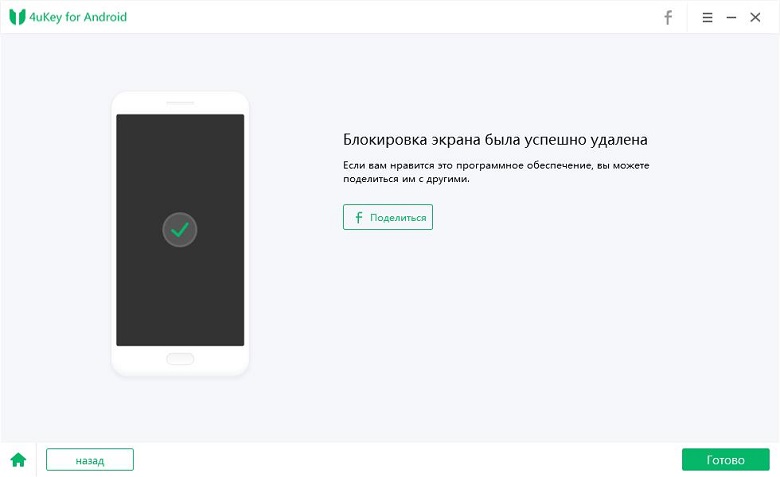
Через несколько секунд блокировка будет успешно снята, и Вы снова сможете пользоваться Вашим телефоном.
Способ 4. Как войти в режим восстановления для сброса настроек Samsung
Один из самых простых способов удалить блокировку на Samsung Galaxy S6 – это выполнить восстановление заводских настроек устройства. В этом случае все пользовательские настройки, включая настройки блокировки, будут сброшены, и телефон возвращен к заводскому состоянию. После проведения данной операции Вам необходимо будет настроить устройство как новое, и необходимо отметить, что все данные, хранящиеся во внутренней памяти телефона, будут также безвозвратно удалены. Чтобы воспользоваться данным способом для разблокировки смартфона, следуйте нижеприведенной инструкции.
- Шаг 1. Выключите устройство с помощью кнопки питания.
- Шаг 2. Одновременно нажмите и удерживайте кнопки питания, увеличения громкости и «Домой» до появления меню режима восстановления.
-
Шаг 3. Используя для навигации кнопки увеличения и уменьшения громкости, а для подтверждения – кнопку питания, выберите из списка опцию «wipe data / factory reset» («стереть данные / сброс до заводских настроек»).
- Шаг 4. В запросе на подтверждение удаления всех данных с Вашего телефона выберите ответ «Yes» («Да»).
-
Шаг 5. Дождитесь завершения процесса, после чего в главном меню перейдите к пункту «reboot system now» («перезагрузить систему сейчас») и выберите его.
- Шаг 6. После перезагрузки телефона блокировка экрана будет сброшена, и Вы вновь будете иметь доступ к устройству.
Способ 5. Как обойти отпечатков пальцев с помощью камеры
Данным способом поделился один из пользователей сети Интернет. Он использовал камеру телефона, чтобы разблокировать свое устройство. Вы также можете попробовать данный способ, если не можете получить доступ к Вашему Galaxy S6.
- Шаг 1. Дважды нажмите на кнопку «Домой» для запуска камеры.
- Шаг 2. Сделайте фотографию и откройте «Галерею».
- Шаг 3. Выберите любую фотографию и отправьте ее кому-нибудь через приложение WhatsApp.
- Шаг 4. После подтверждения отправки фотографии Ваш телефон будет разблокирован.
Заключение
Итак, в данной статье мы рассмотрели 5 различных способов разблокировки Samsung Galaxy S6 в случае, если Вы не можете разблокировать его при помощи Вашего отпечатка пальца. Вы можете воспользоваться любым из них на Ваше усмотрение либо пробовать каждый по очереди, если какой-либо из них не даст необходимого результата. Если Вы хотите быстро и без труда решить данную проблему, то можете сразу обратиться к специализированной программе.
Присоединяйтесь к обсуждению и поделитесь своим голосом здесь



